For nylig fusionerede Facebook med Instagram for at give en mere forbedret brugeroplevelse til deres over en milliard publikummer. I løbet af året fik Instagram en masse navne og berømmelse. Men det ser ikke ud til, at deres anvendelser efter sammenlægning gennemgår forskellige problemer regelmæssigt. For eksempel klagede nogle brugere i et par dage over, at deres Instagram-deling til Facebook holdt op med at virke, og nu er de ikke i stand til at dele indlægget på begge platforme samtidigt.
Bortset fra dette, hvis dine øjne er på jagt efter korrekte rettelser for at rette denne fejl. Så er du måske i den rigtige himmel. Ja, du hører det rigtigt. Så i dag, her i denne guide, vil vi fortælle dig, hvordan du kan rette op på, hvis Instagram-delingen til Facebook holdt op med at virke på din smartphone. Så lad os uden videre komme i gang med guiden.

Sådan rettes Instagram-deling til Facebook ophørte med at fungere
For nylig begyndte brugere at klage over, at det samme opslag vil blive vist tidligere, når de postede noget på Instagram på Facebook. Men nu dukker det ikke op i Facebook-tiden efter den seneste patch-opdatering. Jeg ved, at nogle gange generede denne slags problemer brugere. Men, tro mig! Du kan nemt rette denne irriterende fejl ved at bruge et par metoder. Men ja, du skal læse guiden til slutningen, da hvert trin er vigtigt. Så her er de trin, du skal følge:
Fix 1: Log ud fra begge enheder
Mange brugere rapporteres, at ved at gøre dette, bliver problemet med andelen, der holdt op med at fungere, løst. Så jeg anbefaler dig at prøve dette en gang og se om det hjælper:
- Åbn din Instagram-app, klik på profilen og tryk på de tre lodrette linjer i øverste højre hjørne af skærmen. Vælg derefter Indstillinger.
- Find nu og tryk på Log ud-knappen.
- Ligeledes, for at logge ud fra Facebook, skal du åbne din Facebook-app, klikke på ikonet med tre linjer i øverste højre hjørne af skærmen.
- Derefter skal du blot finde og vælge indstillingen Log ud.
Det er det. Nu skal du først logge ind på Facebook og derefter Instagram. Tilknyt derefter begge konti ved hjælp af fix 2.
Annoncer
Reklame
Læs også
Fix 2: Link din Facebook-konto korrekt
- Start Instagram og klik på profilen. Tryk nu på de tre lodrette linjer i øverste højre hjørne. Tryk derefter på Indstillinger.
- Vælg derefter indstillingen Konto og klik på Tilknyttede konti. Nu, fra de forskellige tilknytningsmuligheder, skal du vælge Facebook. Giv den tilladelse, hvis du bliver bedt om det.
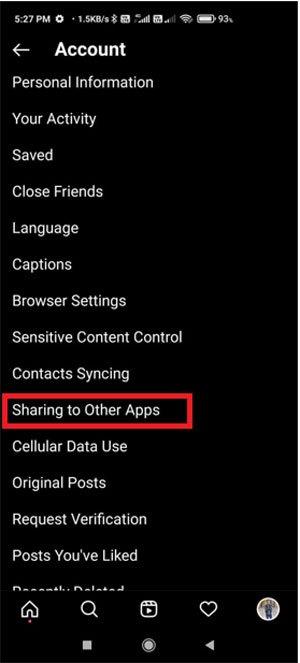
- Nu, for at sikre, at din konto er linket eller ej, kan du kontrollere det, hvis dit Facebook-tag bliver blåt. Det betyder, at kontoen er blevet linket og aktiveret nu.

Det er det. Nu er dine begge profiler forbundet med succes. Du kan nu kontrollere, om problemet bliver løst eller ej.
Fix 3: Skift din Facebook-adgangskode
Mange spillere over hele verden rapporterede, at ændring af Facebook-adgangskoden hjælper dem med at løse fejlen permanent. Så du kan også give det et skud. Her er trinene til at ændre din Facebook-adgangskode, hvis du ikke ved det.
Annoncer
- Start Facebook-appen, og vælg de tre lodrette linjer i øverste højre hjørne af skærmen. Derefter skal du finde og klikke på Indstillinger. Mest sandsynligt får du denne mulighed under indstillingen Indstillinger og privatliv.
- Tryk derefter på knappen Sikkerhed og login. Vælg derefter indstillingen Skift adgangskode. Indtast derefter en stærk adgangskode og skift den. Nu skal du muligvis logge ind igen med din nye adgangskode.

Det er det. Nu kan du åbne Instagram og kontrollere, om problemet bliver løst eller ej. Men nu er det sandsynligvis løst, at Instagram-delingen til Facebook holdt op med at fungere.
Fix 4: Slet Instagram fra Facebook
Dette er en anden effektiv løsning, som du kan prøve. Men ja, husk på, at ved at gøre dette har du alle tidligere postede Instagram-opslag fjernet fra Facebook.Hvis du ikke har noget problem med det, så følg nedenstående trin:
Annoncer
- Start Facebook ved hjælp af din browser, og klik på den lille drop-pil, der er placeret i den øverste menu på skærmen. Klik derefter på Indstillinger fra den menu.
- Derefter skal du finde og vælge indstillingen Apps og websteder.
- Vælg derefter Instagram fra applisten. Det er det. Tryk nu på knappen Fjern.
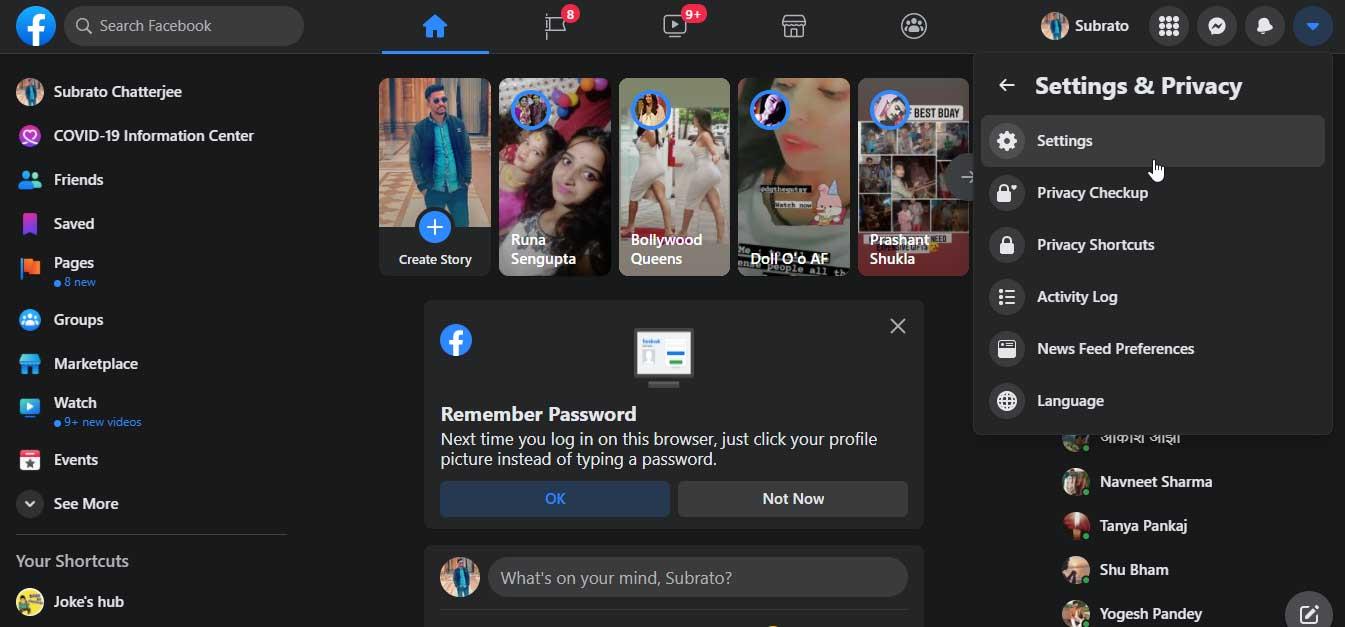
- Nu, når du har fjernet din konto, kan du igen forbinde din Facebook- og Instagram-konto med hinanden og begynde at nyde det, fordi nu er din Instagram-deling til Facebook holdt op med at fungere, og problemet er løst.
Rettelse 5: Fjern linket til Facebook
Det er den bedste mulighed, da vi nogle gange ændrede vores Facebook-adgangskode. Men da vores Instagram er knyttet til vores Facebook-konto, bliver den stadig ikke logget ud derfra, selv efter at have ændret adgangskoden. Men alt takket være denne funktion stopper Instagram med at sende dine uploads til Facebook på grund af sikkerhedsproblemer.
Så hvis du også ændrer din Facebook i nyere tid, så anbefaler jeg, at du fjerner linket til din Facebook-konto med Instagram og derefter linker det igen. Når det er gjort, skal du kontrollere, om problemet bliver løst eller ej.
Konklusion
Så nu er sandsynligvis din Instagram-deling til Facebook holdt op med at fungere, løst. Men hvis du stadig støder på det samme problem, så anbefaler jeg, at du kontakter supportteamet og beder dem om at hjælpe med at løse dette. Selvom du ikke har brug for andet end det ovenfor nævnte i denne guide, er du stadig i tvivl, så lad os det vide i kommentarfeltet.










--good-funny-weird-nicknames-for-discord.jpg)
